Windows 10에서 Windows 시작시 또는 절전 모드에서 바탕 화면으로 돌아갈 때 자동으로 잠금 화면이 표시됩니다. 잠금 화면은 잘못된 화면이 작동되지 않도록 하는 기능을 합니다. 하지만 로그인하기 전에 일일이 잠금 화면을 해제하는 것은 조금 귀찮을지도 모릅니다. 그룹 정책 또는 레지스트리 편집기를 사용하여 잠금 화면을 표시하지 않도록 설정할 수 있습니다.Windows 10 잠금 화면 없이 직접 로그인 화면으로 이동하는 방법
그룹 정책 편집기에서 설정
▼ 그룹 정책은 대상 객체 레지스트리, 보안, 소프트웨어 설치, 로그인, Internet Explorer와 같은 다양한 앱 설정하는 유용한 도구입니다. 먼저 단축키 키를 눌러 실행 창을 시작합니다. 텍스트 상자에 gpedit.msc를 입력하고 버튼을 클릭합니다.
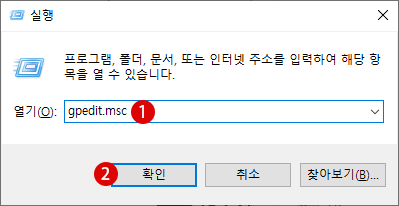
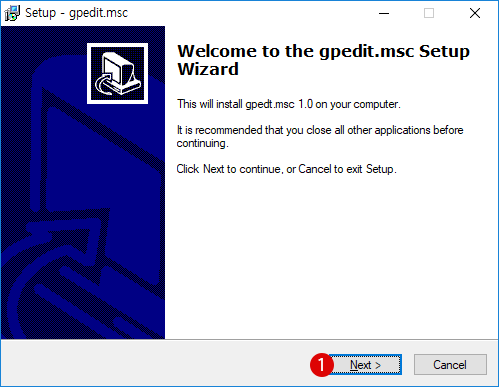
로컬 그룹 정책은 해당하는 객체의 레지스트리, 보안, 소프트웨어 설치, 로그인 Internet Explorer 등 다양하고 세심한 설정을 할 수 있는 유용한 도구입니다. 애석하게도, Windows 10 Home Premium에는…
▼ 이하의 그룹 정책 편집기를 시작합니다. 그룹 정책 편집기의 왼쪽 창 트리에서 이하의 경로로 이동합니다.
▼ 왼쪽 창의 개인 설정을 선택합니다. 오른쪽의 설정 목록에서 1잠금 화면 표시 안 함를 더블 클릭하여 엽니다.
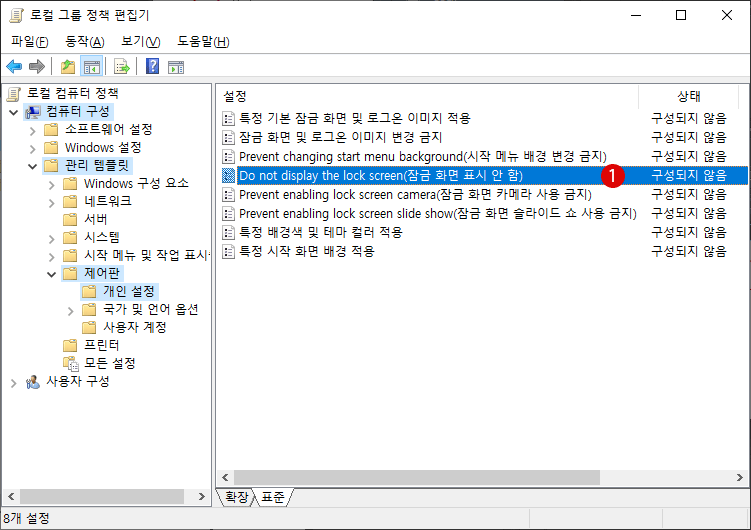
▼ 잠금 화면 표시 안 함 창이 열립니다. 1사용을 선택하고 2 또는 버튼을 클릭합니다.
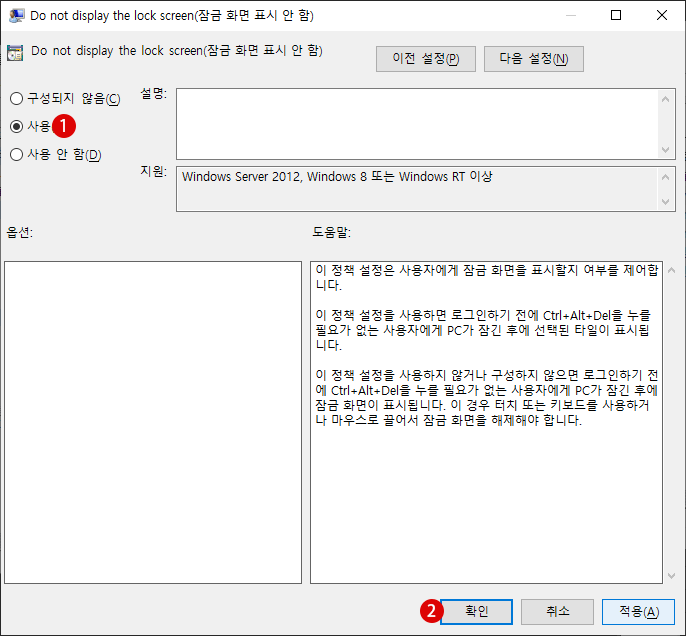
▼ 이로써 설정이 완료되었습니다. 여기에서 Windows를 잠그고 올바르게 설정되었는지 확인해 보겠습니다. 다음과 같이 시작 메뉴에서 1잠금을 클릭합니다. 또는 단축키 키를 누릅니다.
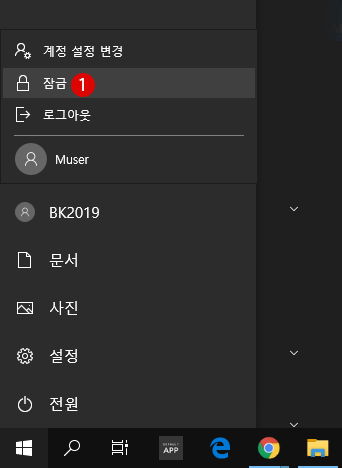
▼ 결과, 잠금 화면이 생략되고 바로 이하의 로그인 화면이 표시됩니다.
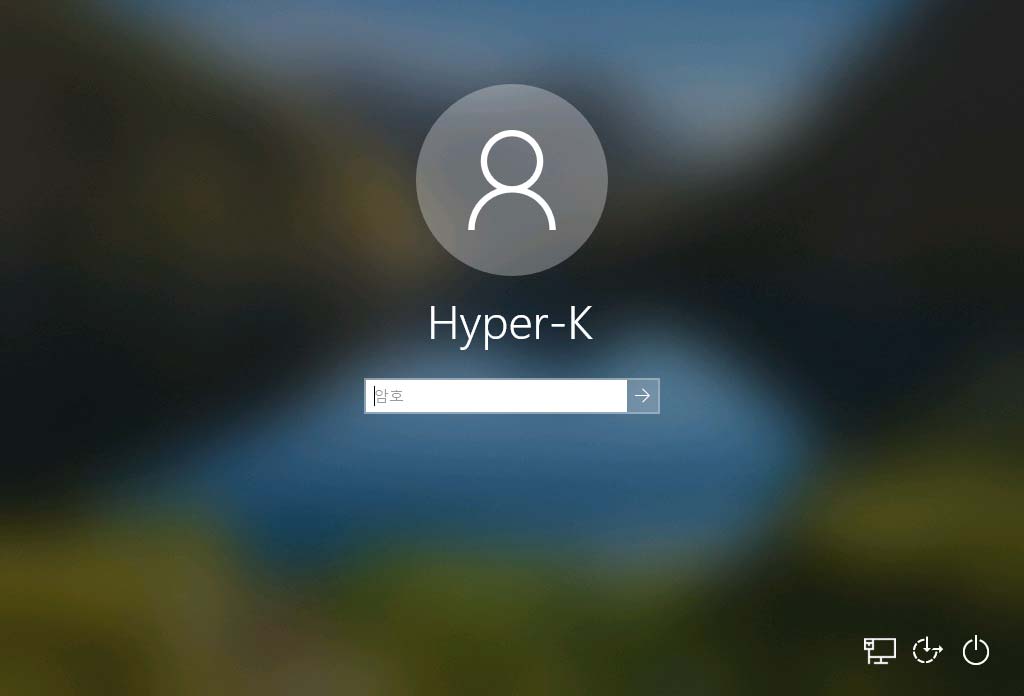
레지스트리 편집기에서 설정
▼ 먼저 단축키 키를 눌러 실행 창을 시작합니다. 텍스트 상자에 2regedit를 입력한 다음 2 버튼을 클릭합니다.
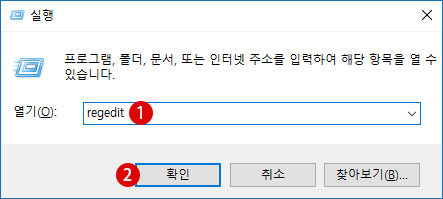
▼ 레지스트리 편집기의 실행을 허용할지에 대한 사용자 계정 컨트롤(UAC) 화면이 표시됩니다. 1 버튼을 클릭합니다.
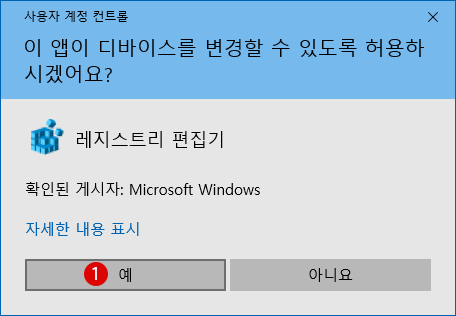
▼ 레지스트리 편집기가 열립니다. 다음의 경로 (path)까지 이동합니다.
HKEY_LOCAL_MACHINE\SOFTWARE\Policies\Microsoft\Windows
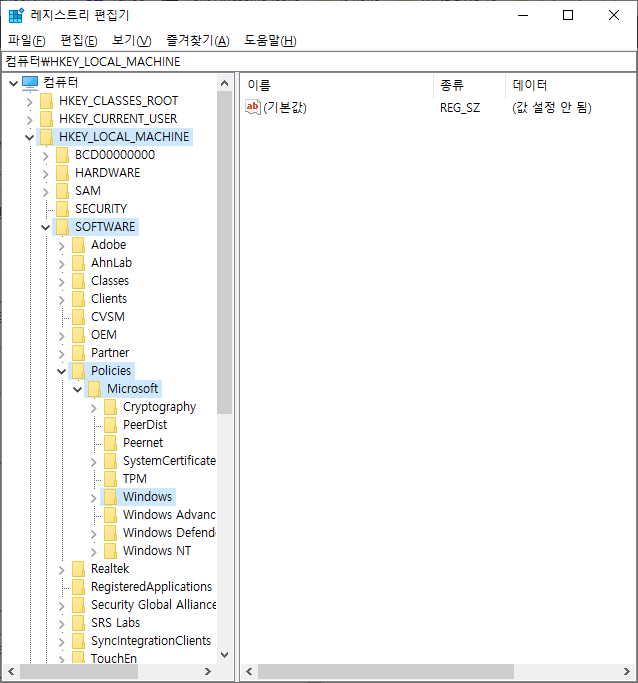
▼ 여기에서 필요한 키 Personalization 라는 키를 새로 만듭니다. 왼쪽의 Windows키를 선택하고 마우스 오른쪽 클릭하여 1 -> 2 를 선택합니다.
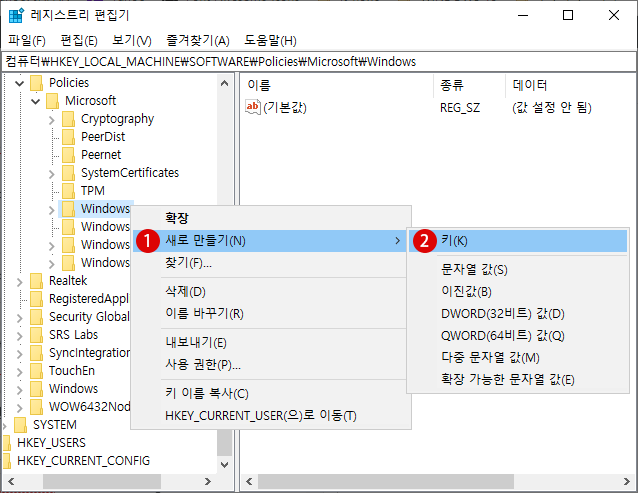
▼ 새 키 #1를 Personalization으로 이름을 변경합니다.
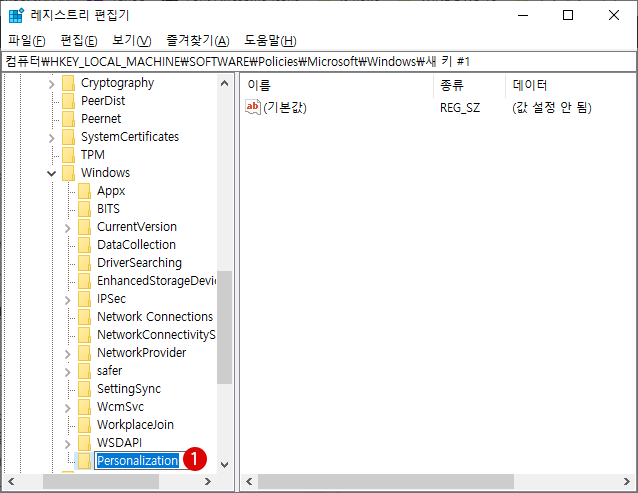
▼ 다음으로 오른쪽 Personalization을 선택하고 오른쪽 창(pane)에서 마우스 오른쪽 클릭하고 1 > 을 클릭합니다.
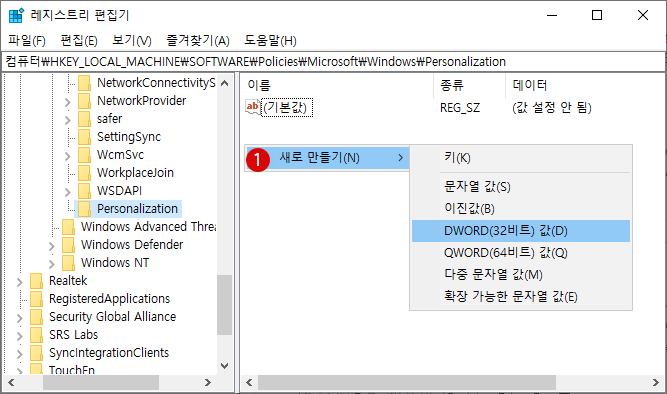
▼ 새 값 #1をNoLockScreen으로 이름을 변경합니다.
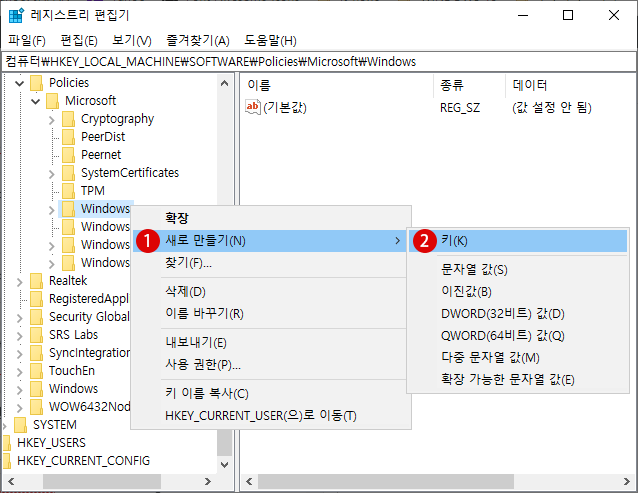
▼ 1NoLockScreen 키를 더블 클릭하고, 표시된 DWORD(32비트) 값 편집 화면에서 값 데이터에 2을 입력한 다음, 3 버튼을 클릭합니다.
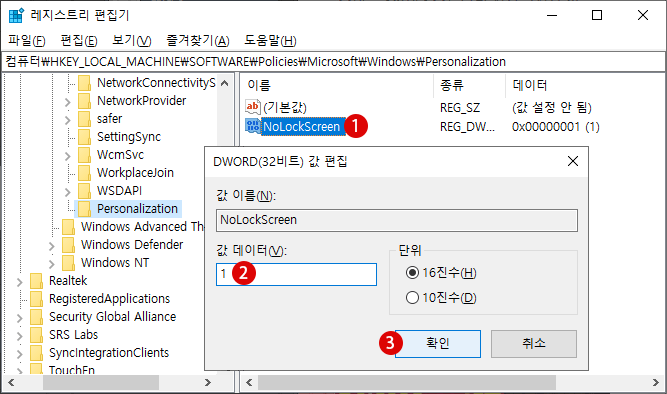
이제 설정이 완료됩니다. 결과, AKCKSRKWLFH 잠금 화면이 생략되AU 직접 로그인 화면으로 이동합니다.
- Windows 11에서 특정 사용자 계정에만 로컬 그룹 정책 적용하기
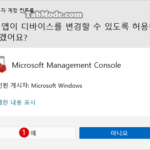 PC 1대를 여러 사용자가 공유하는 경우, 각각에 그 권한을 할당해 특정의 사용자 계정 또는 그룹에게만, 특정의 동작이 행해지도록 설정할 필요가 있는 경우가… Read More »
PC 1대를 여러 사용자가 공유하는 경우, 각각에 그 권한을 할당해 특정의 사용자 계정 또는 그룹에게만, 특정의 동작이 행해지도록 설정할 필요가 있는 경우가… Read More » - Windows 11에서 로컬 그룹 정책 편집기를 여는 방법
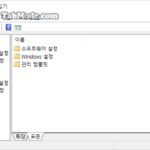 로컬 그룹 정책 편집기(gpedit.msc)(Local Group Policy Editor)는 로컬 그룹 정책 개체(LPGO)의 모든 컴퓨터 구성 및 사용자 구성 설정을 관리할 수 있는 단일… Read More »
로컬 그룹 정책 편집기(gpedit.msc)(Local Group Policy Editor)는 로컬 그룹 정책 개체(LPGO)의 모든 컴퓨터 구성 및 사용자 구성 설정을 관리할 수 있는 단일… Read More » - Windows 11 파일 탐색기에서 파일 항목 사이의 간격을 좁혀서 표시하기
 파일 탐색기는 가장 오래된 Windows 앱 중 하나입니다. Windows 95에서 처음 도입되었으며 빈번히 사용되는 기본 파일 관리 도구입니다. 파일과 폴더를 생성, 복사,… Read More »
파일 탐색기는 가장 오래된 Windows 앱 중 하나입니다. Windows 95에서 처음 도입되었으며 빈번히 사용되는 기본 파일 관리 도구입니다. 파일과 폴더를 생성, 복사,… Read More » - Windows 파일 탐색기의 파일 확장명을 표시 또는 숨기기
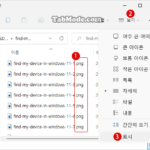 파일 확장명은, 파일의 종류 또는 형식을 식별하는, 파일 이름의 말미에 추가되는 문자 세트《파일 이름.확장명》입니다. 모든 파일에 저장된 정보의 종류와 파일을 여는 프로그램을… Read More »
파일 확장명은, 파일의 종류 또는 형식을 식별하는, 파일 이름의 말미에 추가되는 문자 세트《파일 이름.확장명》입니다. 모든 파일에 저장된 정보의 종류와 파일을 여는 프로그램을… Read More » - Windows 레지스트리 편집기를 비활성화하기 – 로컬 그룹 정책
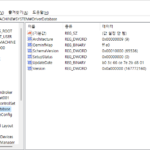 Windows 레지스트리(Windows Registy)은 모든 Windows 시스템과 설치되어있는 프로그램, 사용자 계정에 대한 설정 정보가 포함되어 있습니다. Windows 레지스트리를 잘 활용하면, 보통은 Windows 설정… Read More »
Windows 레지스트리(Windows Registy)은 모든 Windows 시스템과 설치되어있는 프로그램, 사용자 계정에 대한 설정 정보가 포함되어 있습니다. Windows 레지스트리를 잘 활용하면, 보통은 Windows 설정… Read More »
